
Përmbajtje:
- Autor John Day [email protected].
- Public 2024-01-30 12:19.
- E modifikuara e fundit 2025-01-23 15:10.
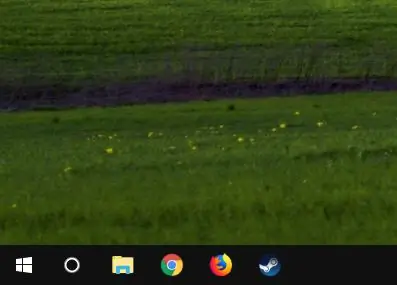

Navigimi përmes cilësimeve në një kompjuter është shpesh herë shumë konfuz dhe zhgënjyes kur diçka nuk funksionon siç duhet kur dhe si duhet të jetë. Me teknologjinë, gjithmonë del diçka e re dhe e përmirësuar, dhe është e rëndësishme të mbani atë që keni përditësuar. Të jesh në gjendje të sigurohesh që një kompjuter është i përditësuar është një nga pjesët më të rëndësishme në zgjidhjen e problemeve. Në këtë udhëzues, unë do të tregoj se si të sigurohem që drejtuesi i çdo pajisje kompjuterike është i përditësuar dhe nëse nuk është, si ta përditësoj atë.
Shpesh prodhuesit do të dalin me përditësime të reja në një pjesë të caktuar të pajisjeve kompjuterike, përditësimi më i zakonshëm i shoferit përfshin azhurnimet e drejtuesve të kartave grafike. Këta drejtues lejojnë që karta grafike të funksionojë pa probleme, pa ndonjë pengesë, por shpesh herë ka përditësime të shoferit dhe prodhuesi nuk do t'ju njoftojë kur të lëshohen, kështu që është gjithmonë një ide e mirë të siguroheni që ato të jenë herë pas here. Gjërat që ju nevojiten janë një tastierë dhe mi, një monitor ose TV për të lidhur kompjuterin tuaj gjithashtu, dhe së fundi vetë kompjuteri.
Hapi 1: Fillimi
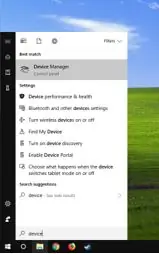
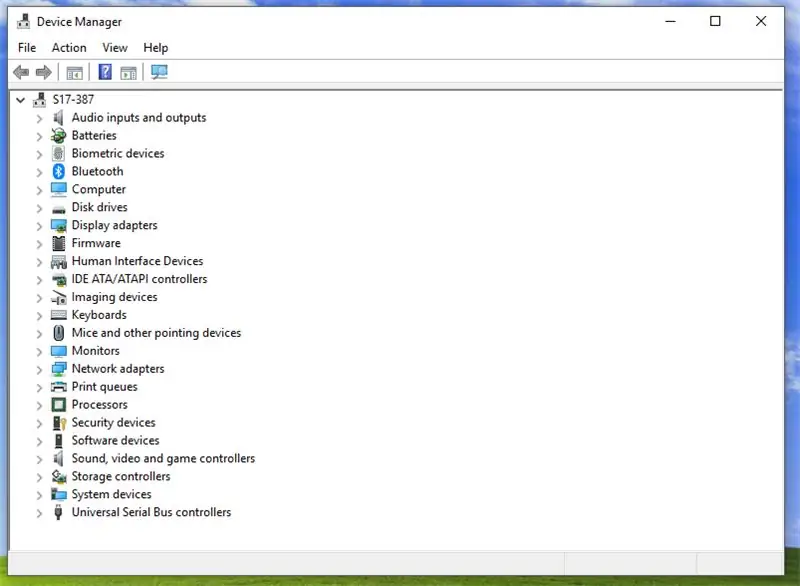
Gjëja e parë që duhet të bëni është të klikoni me të majtën mbi ikonën e dritareve në këndin e poshtëm të majtë në shiritin e detyrave ose ku ndodhet në ekran, pasi të jetë ngritur, shkruani menaxherin e pajisjes dhe klikoni enter në tastierë. Pas kësaj sigurohuni që i gjithë pajisja kompjuterike të jetë e listuar dhe e pranishme. Kjo dritare i lejon përdoruesit të zgjedhë pjesën e harduerit që ai ose ajo po përdor dhe të modifikojë vetitë sipas zgjedhjes së tyre.
Hapi 2: Përzgjedhja e Pajisjeve që dëshironi të përditësoni
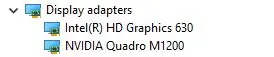
Tani që menaxheri i pajisjes është hapur dhe ne jemi në gjendje të shohim harduerin, zbritni në këtë rast përshtatësit e ekranit dhe zgjidhni shigjetën për të parë se cili harduer është i disponueshëm. Nëse asgjë nuk shfaqet, atëherë kliko me të djathtën në përshtatësin e ekranit dhe kliko skanimin për ndryshimet e harduerit. Kjo do të skanojë për çdo gjë që aktualisht nuk është zbuluar në sistem. Nëse asgjë nuk shfaqet pasi kjo është bërë, atëherë një metodë tjetër e zgjidhjes së problemeve kërkon nga ky udhëzues.
Hapi 3: Fillimi i përditësimit
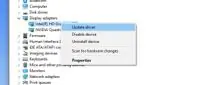
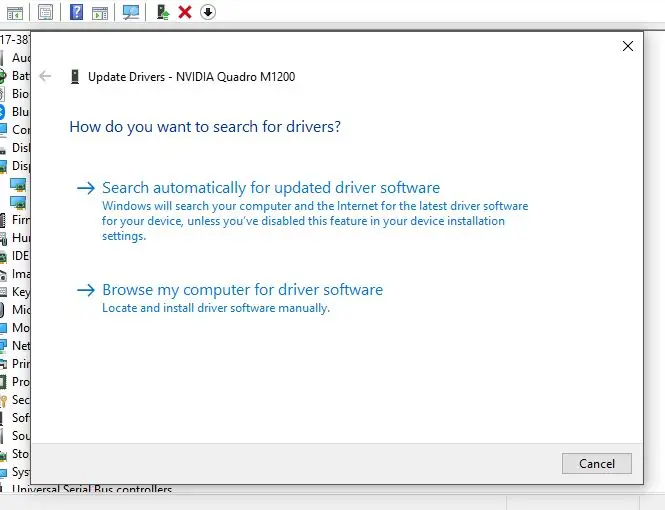
Pasi të keni hapur përshtatësit e ekranit në menaxherin e pajisjes, ne do të duam të klikojmë me të djathtën në pajisjen që dëshironi të përditësoni dhe të klikoni në përditësimin e drejtuesit. Pasi të jetë zgjedhur kjo, do t'ju kërkojë të kërkoni automatikisht ose të kërkoni në kompjuterin tuaj. Nëse drejtuesi nuk është shkarkuar nga faqja e internetit e prodhuesit, zgjidhni kërkimin automatikisht. Kjo pastaj do të kërkojë në Internet për një përditësim të shoferit për atë pajisje.
Hapi 4: Përfundimi i Përditësimit
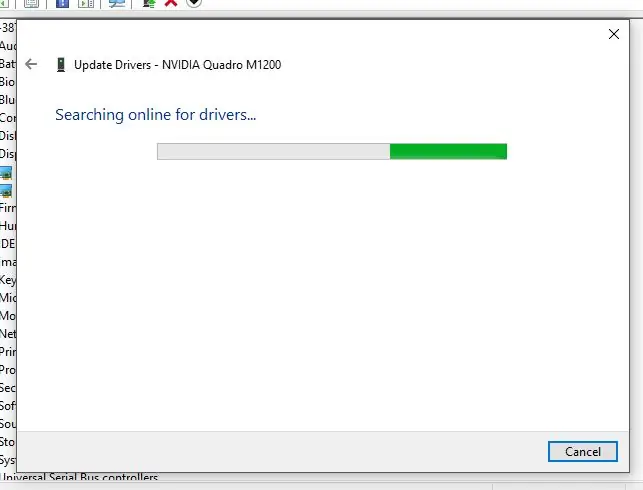
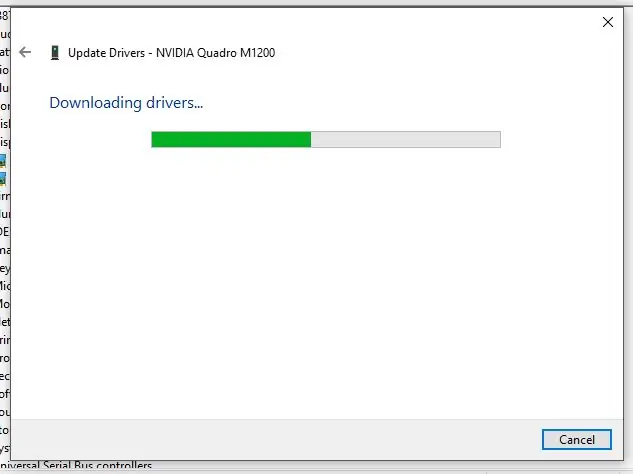
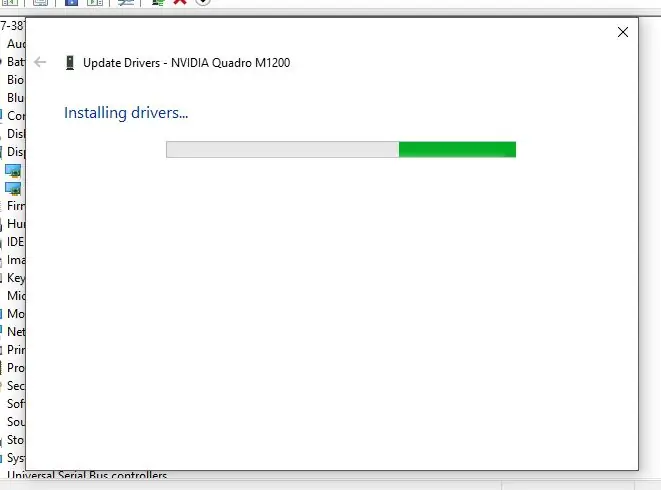
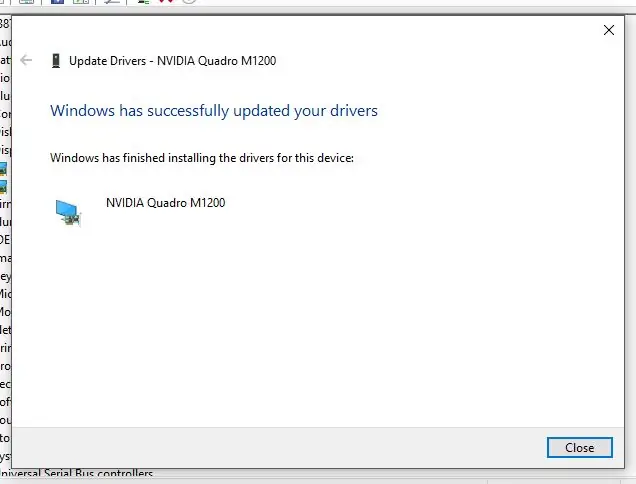
Së fundmi, pasi të kemi zgjedhur kërkimin automatikisht nëse ka një shofer në dispozicion për një azhurnim, ato do të shkarkohen dhe instalohen automatikisht. Kështu plotësoni këtë udhëzues, por nëse ka probleme me gjetjen e një shoferi dhe ka një të ri, atëherë vizitoni faqen e internetit të prodhuesit dhe shkarkoni drejtuesin e ri dhe filloni përsëri në hapin e tretë. Unë gjithashtu kam shtuar një video në fillim për të ndihmuar këdo që mund të ketë ende pyetje. Shpresoj se ky udhëzues ishte i dobishëm!
Recommended:
Shfaqja e kartës grafike: 4 hapa

Shfaqja e Kartës Grafike: Në këtë tutorial, unë do t'ju tregoj se si ta ktheni një kartë grafike të vjetër në një ekran se si funksionon një GPU
Drejtuesit e lehta: 4 hapa
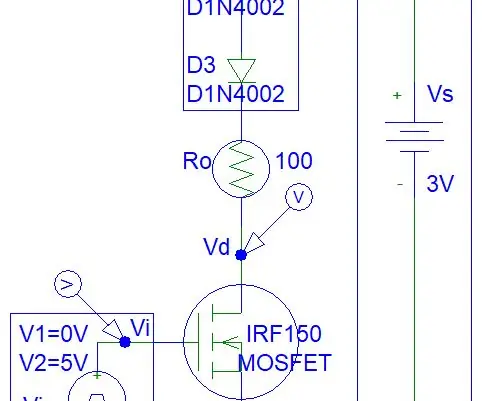
Drejtuesit e dritës: Në këtë Udhëzues ju do të simuloni një qark të shoferit të lehtë. Ka shumë IC të drejtuesve LED (qarqe të integruara) që shiten në internet. Sidoqoftë, nëse IC -ja vjetrohet, nuk mund ta rregulloni qarkun tuaj. Megjithatë, kjo e udhëzueshme tregon një ecje
Bëni një kufje për izolimin e zërit me drejtuesit Sennheiser IE80: 6 hapa

Bëni një kufje të izolimit të tingullit me drejtuesit Sennheiser IE80: Kjo është për të ndërtuar një kufje izoluese të tingullit me Kit DIY nga www.earphonediylabs.com. Kufjet janë me pamje kristal fenomenale dhe tingulli është i shkëlqyeshëm me 2 drejtues dinamikë nga Sennheiser IE80S. Duke pasur ski bazë për saldim dhe ngjitje
Si të vendosni një imazh të personalizuar në pultin tuaj Xbox 360. (Përditësimi paraprak i vjeshtës 08): 8 hapa

Si të vendosni një imazh të personalizuar në pultin tuaj Xbox 360. (Përditësimi para vjeshtës 08): Në këtë udhëzues do t'ju tregoj se si të vendosni një imazh të personalizuar si sfond në xbox 360. ka të njëjtat hapa për ta bërë këtë me pultin e ri dhe te vjeter. kur të kem një shans do ta përditësoj të gjithë me fotografi të reja
Geek - Mbajtës i Kartës së Kreditit/Kartës së Biznesit Nga Laptopi i Vjetër: 7 hapa

Geek - Mbajtës i Kartës së Kreditit / Kartës së Biznesit nga Laptopi i Vjetër: Një mbajtës i biznesit / kartës së kreditit të përmirësuar. Unë erdha me këtë ide të çmendur kur hard disku im i laptopit vdiq dhe në thelb u bë i padobishëm. Unë kam përfshirë këtu imazhet e përfunduara
